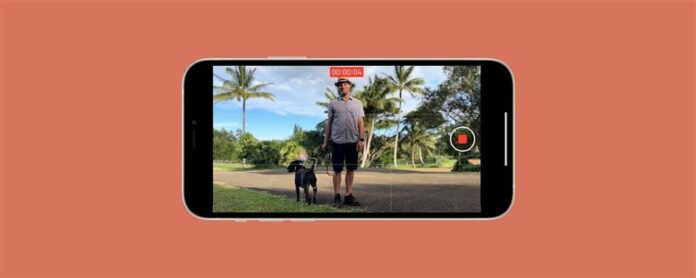Една от най -вълнуващите функции на iPhone 13 е кинематографичният режим. Новата видеокамера на iPhone получи надстройка. Заедно с AI технологията, видеоклипове, заснети в кино режим, могат да бъдат редактирани директно на вашия телефон, за да променят възприятието на дълбочината и други. Тази статия ще ви научи как да снимате видео в кино режим и дори да правите някои основни редактиране.
Какво има в тази статия:
- Изисквания за заснемане и редактиране на кинематографичен режим
- Как да снимам кинематографично видео с iPhone 13
- Как лесно да редактирате видеоклипове за кино режим
Изисквания за заснемане и редактиране на кино режим
Cinematic Mode е вградена функция на всички модели iPhone 13, която замъглява фона и се фокусира върху тема, подобна на портретни снимки. Кинематографичен режим също ви позволява да преминете между точки на фокус по време на снимките или по време на редактиране. Той улавя видео в 1080p Dolby Vision HDR при 30 кадъра в секунда. Очаква се iPhone 13 Pro и iPhone 13 Pro Max да поддържат ProRes Video в кинематографичен режим в предстоящите актуализации, въпреки че все още не е възможно. За повече информация вижте Нашият преглед на iPhone 13 Pro .
Има няколко начина за редактиране на видеоклипове за кино режим директно на вашия телефон. Въпреки това, можете също да редактирате кинематографични видеоклипове, включително нивото на замъгляване на фона и дълбочина на полето (фокус на темата) върху вашия Mac, iPad или iPhone X и по -късно, докато тези устройства работят най -новия софтуер.
За да редактирате в iMovie, ще трябва да се уверите, че приложението е актуализирано до най -новия софтуер. Можете да направите това на iPhone X и по -късни модели, по -нови iPad и Macs. Не забравяйте, че само iPhone 13 може да филмови видеоклипове за кино режим, така че ще трябва да прехвърлите видеото на iPhone 12, 11 или X или друго съвместимо устройство, за да редактирате кадрите на по -стар модел на iPhone. Може да има и приложения на трети страни, които могат да редактират кинематографичен режим в бъдеще.
Как да снимам кинематографично видео с iPhone 13
Да снимам в кинематографичен режим:
- Отворете приложението камера на вашия iPhone 13.
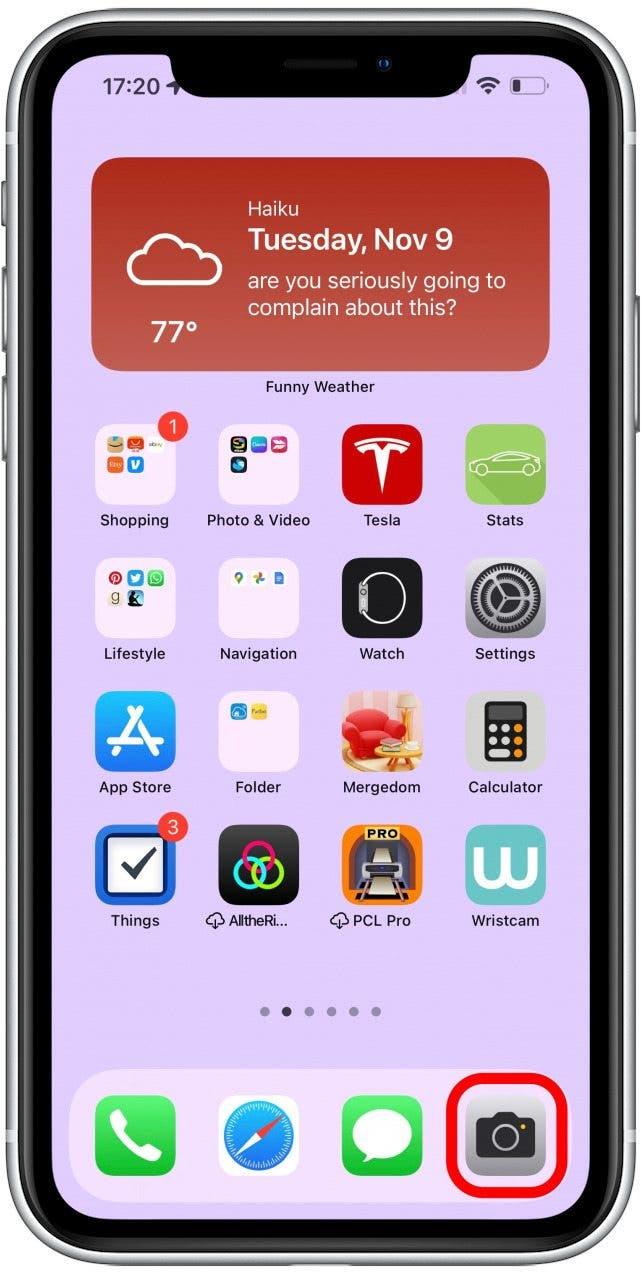
- Докоснете Cinematic или прекарайте пръст от снимката по подразбиране, докато стигнете до нея.
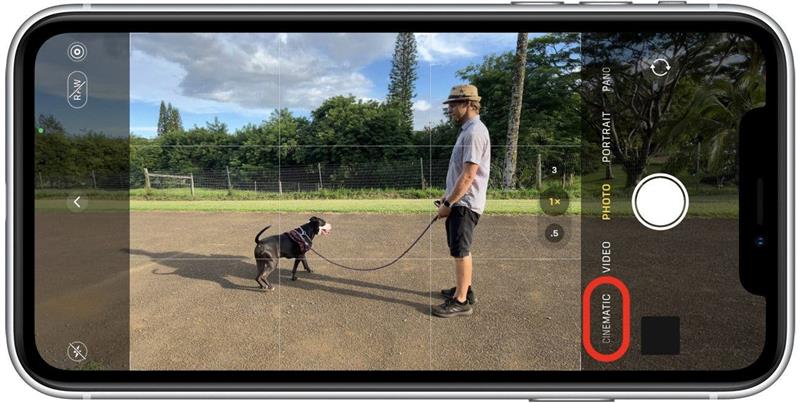
- Докоснете предмета веднъж, за да се съсредоточите върху нея. Фокусът ще остане върху него, дори ако преместите камерата на двете страни или дори по -близо или по -далеч.
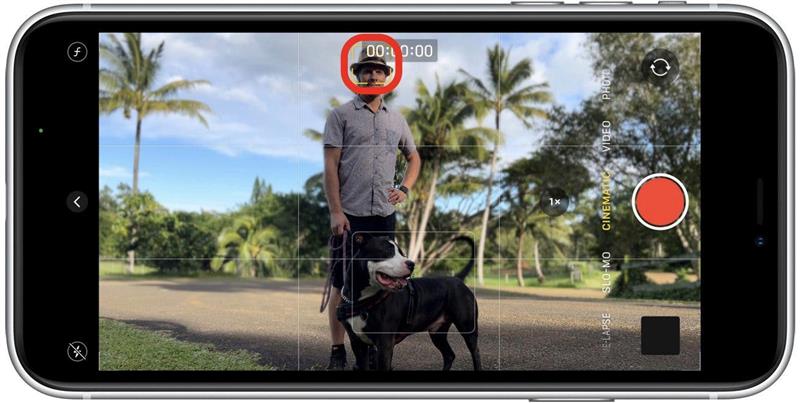
- Двойно докоснете предмета, за да активирате заключването на проследяване на AF. Това означава, че телефонът ви ще проследява и автоматично се фокусира върху темата, дори ако той излезе извън камерата. Това работи най -добре с хората и лицата, тъй като неодушевените предмети могат да бъдат забравени, след като те вече не се виждат.
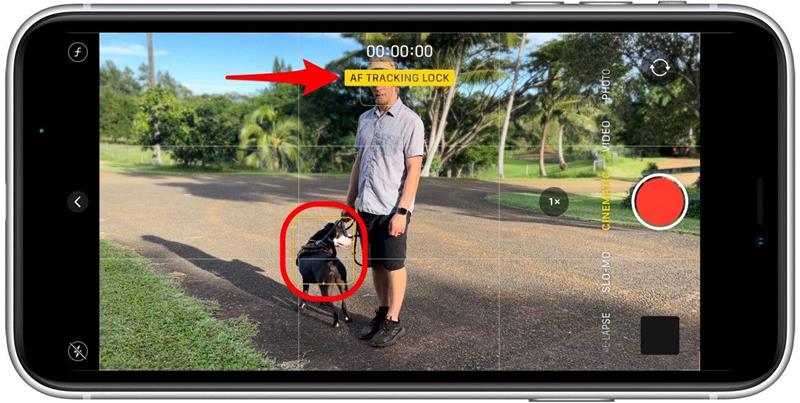
- Докоснете и задръжте екрана, за да активирате заключването на AF. Това означава, че видеото ще се съсредоточи върху определено разстояние от камерата.
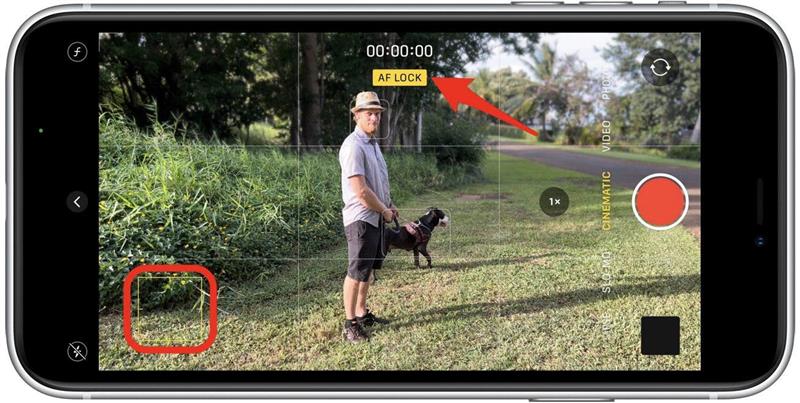
- Ако не докоснете нищо на дисплея, вашата камера ще се съсредоточи върху всичко, което е очевидната тема или се намира в центъра. Той автоматично ще се преориентира, когато се заключи върху нов обект, ако преместите камерата или някой влезе в снимката.

- Докоснете бутона Shutter , за да започнете да записвате видеото.
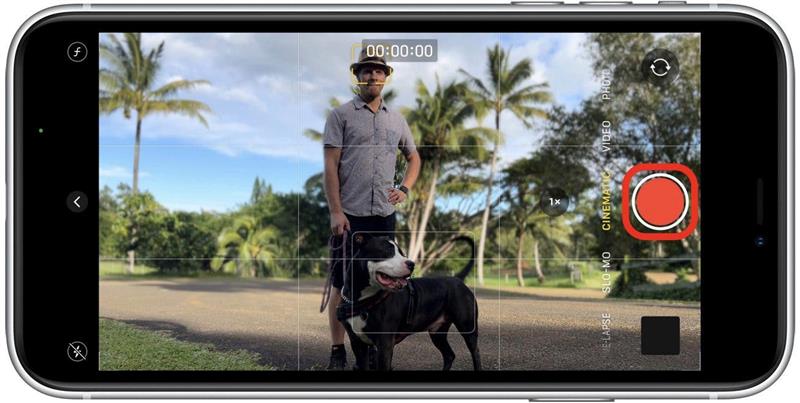
- Дори ако имате заключване за проследяване или първоначално сте се фокусирали върху дадена тема, можете да докоснете, докато запишете за пренасочване. Можете също да промените фокуса, когато Редактиране на видеото .

- Докоснете отново бутона Shutter , за да прекратите записа.
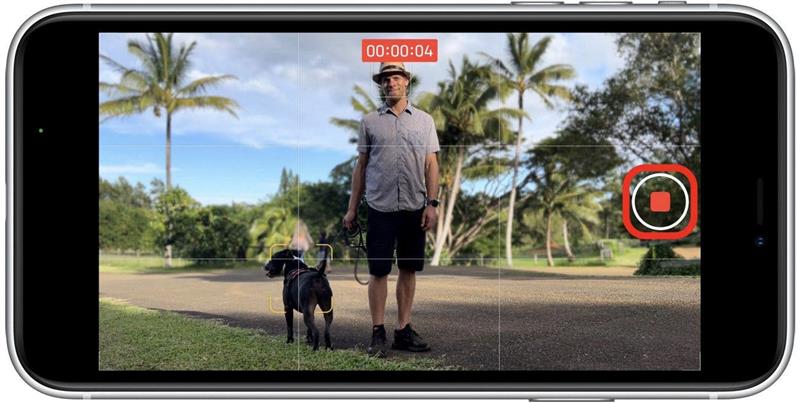
Кинематографичното видео ще бъде запазено във вашето приложение за снимки, както всяка друга снимка или видео, която правите. Вие също ще можете да го намерите в автоматично създаден кинематографичен албум, така че да можете да видите всичките си видеоклипове за кино режим на едно място. За да научите повече съвети за видеография, като Как да Превърнете снимки на живо във видеоклипове , регистрирайте се за нашите безплатни Съвет на бюлетина на деня.
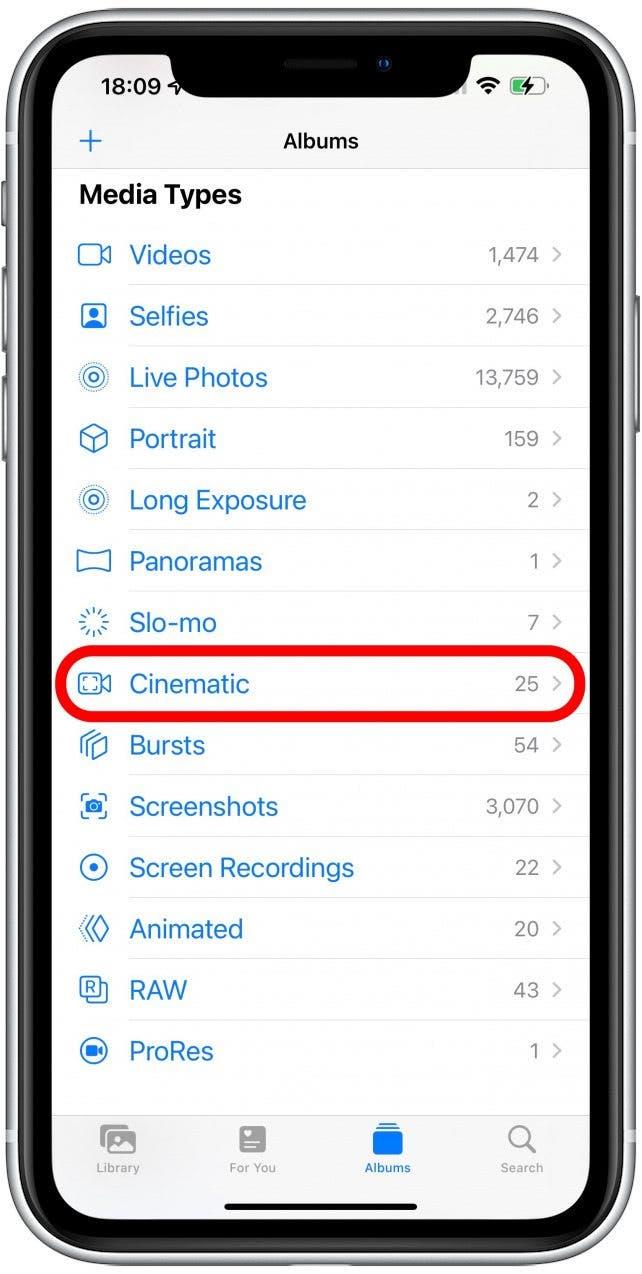
Как лесно да редактирате видеоклипове с кино режим
Най -лесният и бърз начин за редактиране на видеоклипове за кино режим е директно в приложението Photos на вашия iPhone:
- Отворете приложението си снимки .
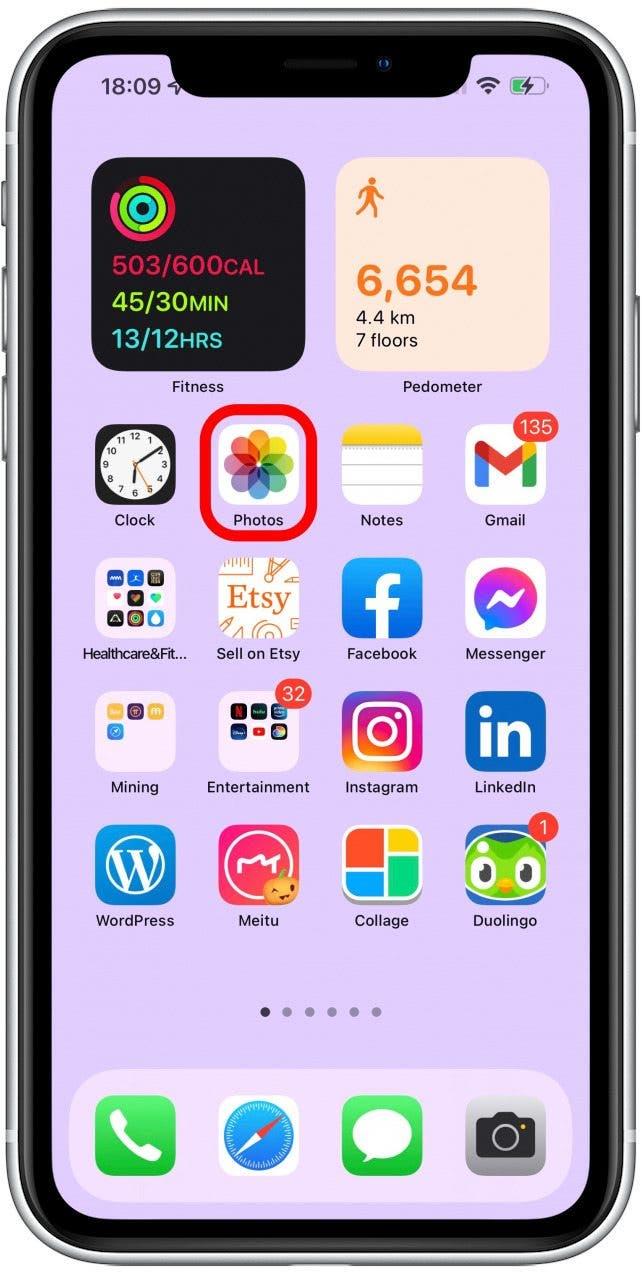
- Намерете кинематографичното видео, което искате да го редактирате и отворите.
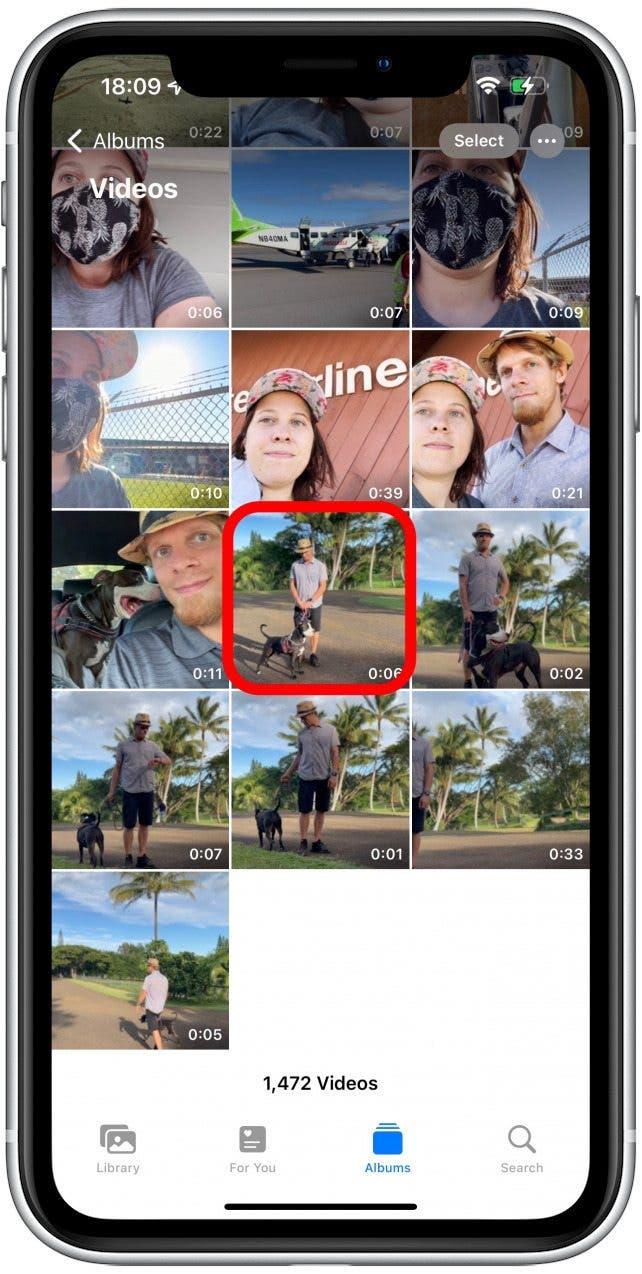
- Докоснете редактиране .
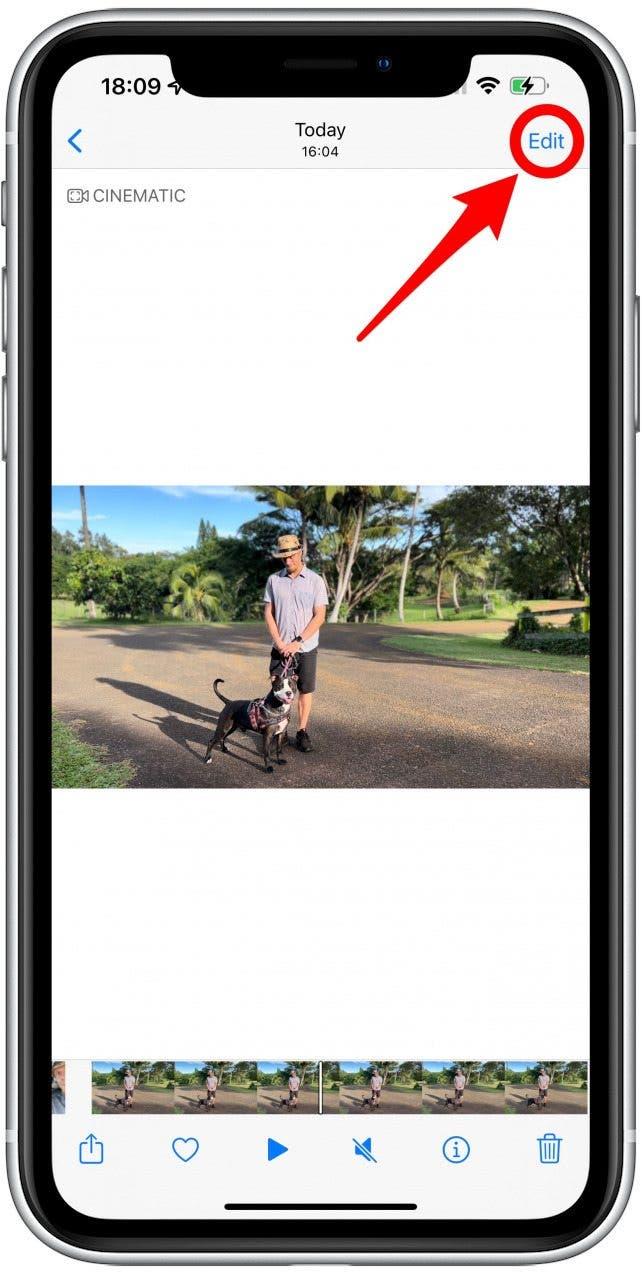
- За да изключите напълно замъгляването на фона, докоснете кино .
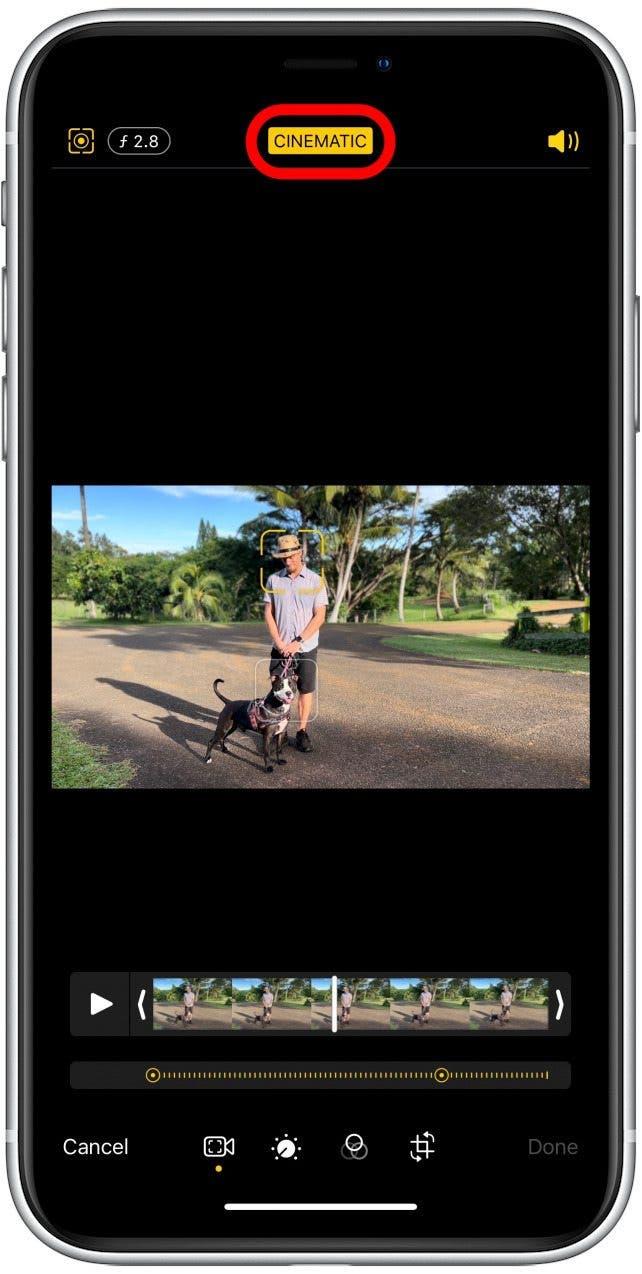
- Точно под зрителя на рамката ще видите поредица от точки. Белите точки маркират автоматичния фокус или проследяването на проследяването по време на запис, докато жълтите точки маркират ръчните промени.
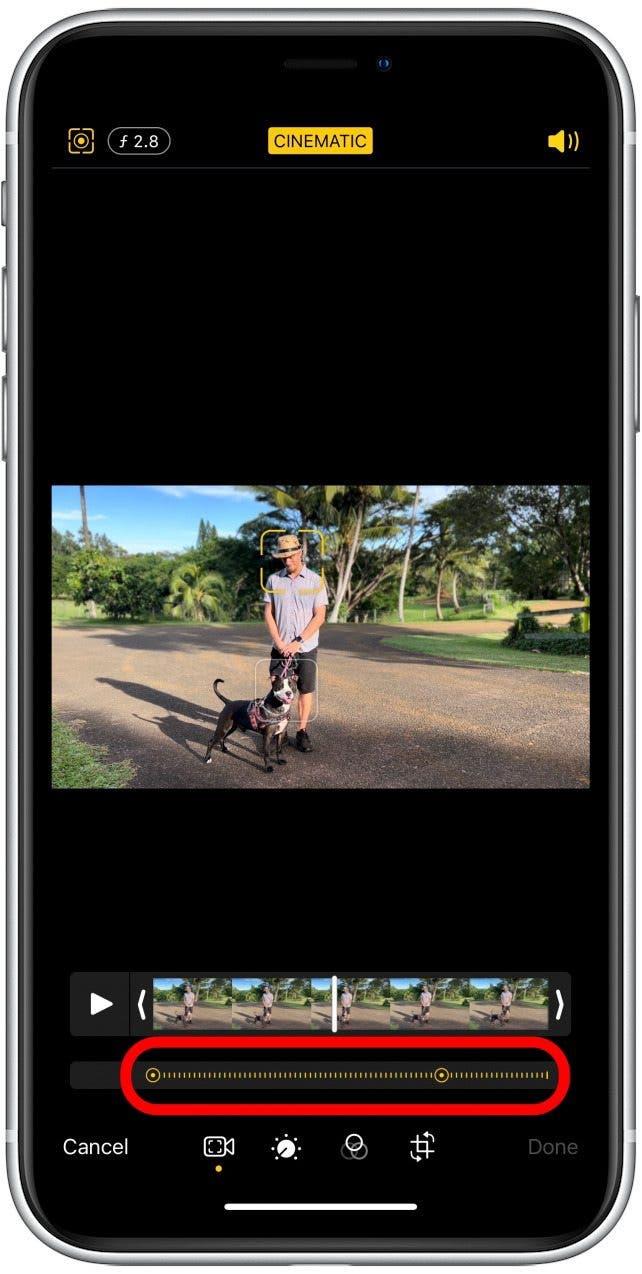
- За да промените фокуса, докоснете темата, на която искате да се фокусирате. Можете да изберете различен обект във всеки кадър.
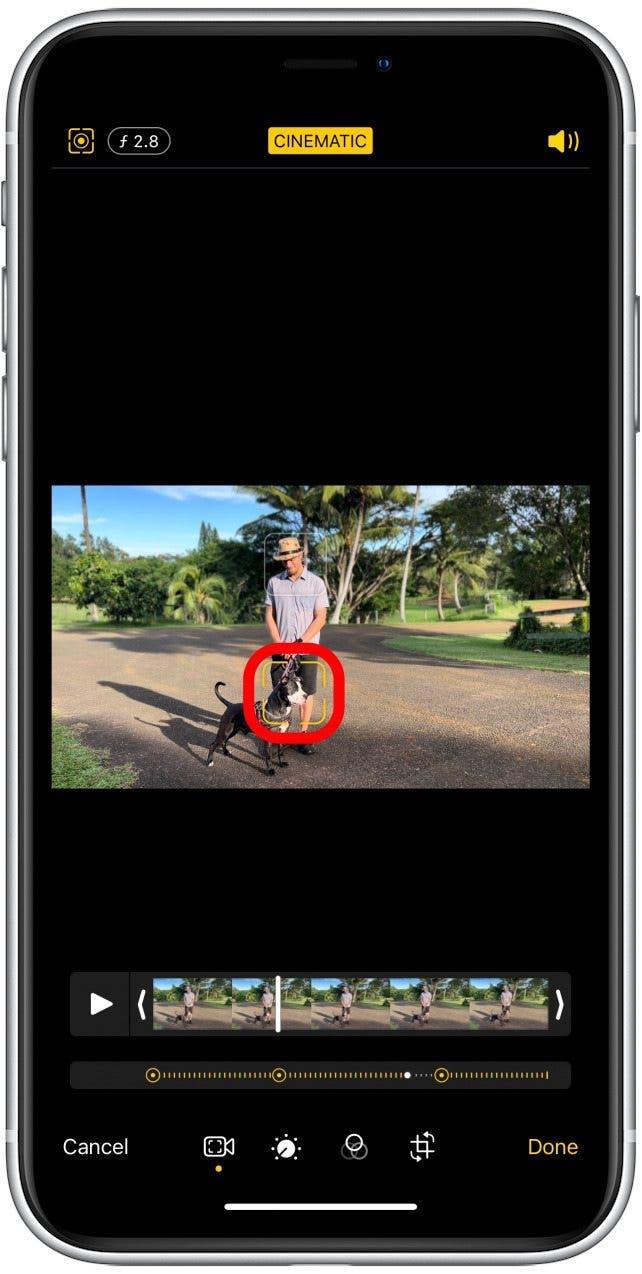
- Когато промените фокуса, жълт кръг с точка в средата ще се появи под зрителя на рамката. Можете да го докоснете, за да промените фокуса в този момент или да докоснете иконата за боклук, за да го изтриете. Само избраният избор на фокус ще бъде изтрит.
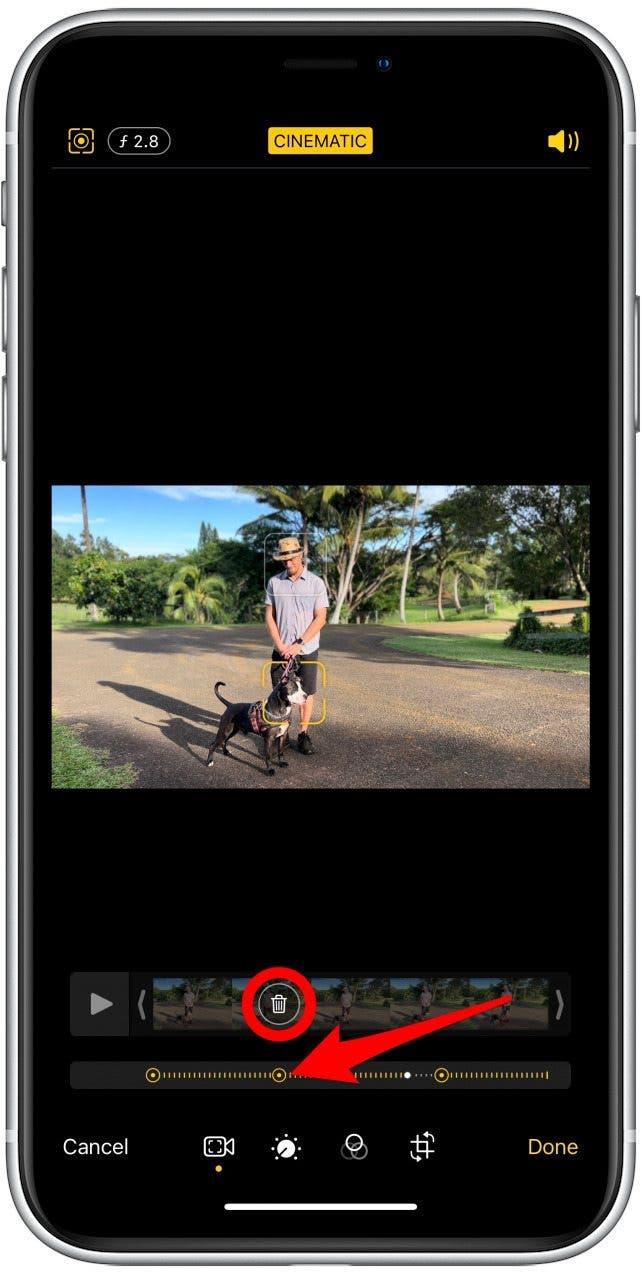
- Двойно докоснете предмета, за да бъде проследен. Можете да проследявате различен предмет в различно време в рамките на един и същи запис.
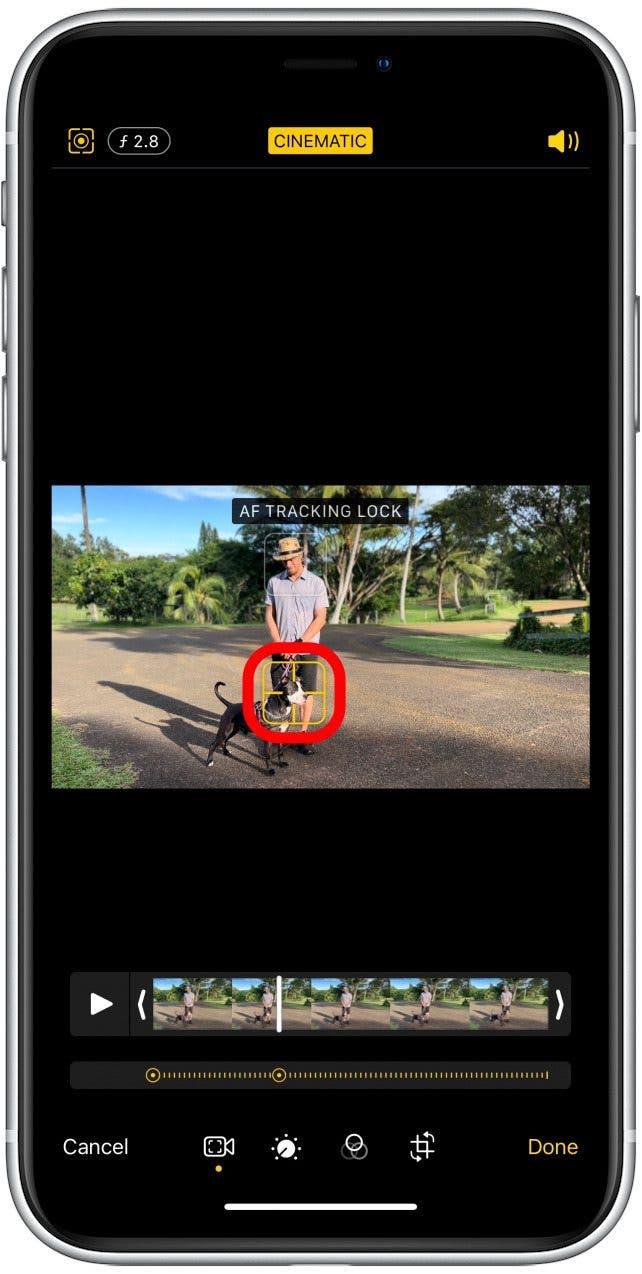
- За да заключите фокуса на определено разстояние от камерата, можете да докоснете и задържите екрана, докато не видите AF Lock да изскочи.
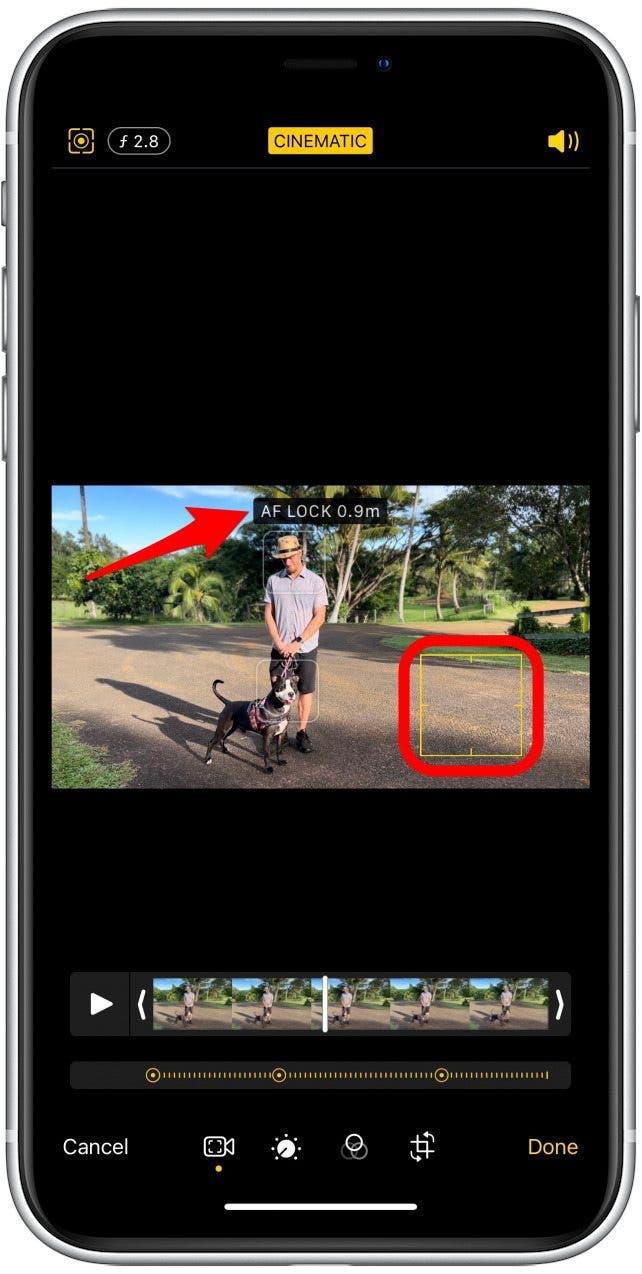
- Можете да играете и да направите пауза на видеото, за да стигнете до момента, в който искате да редактирате.
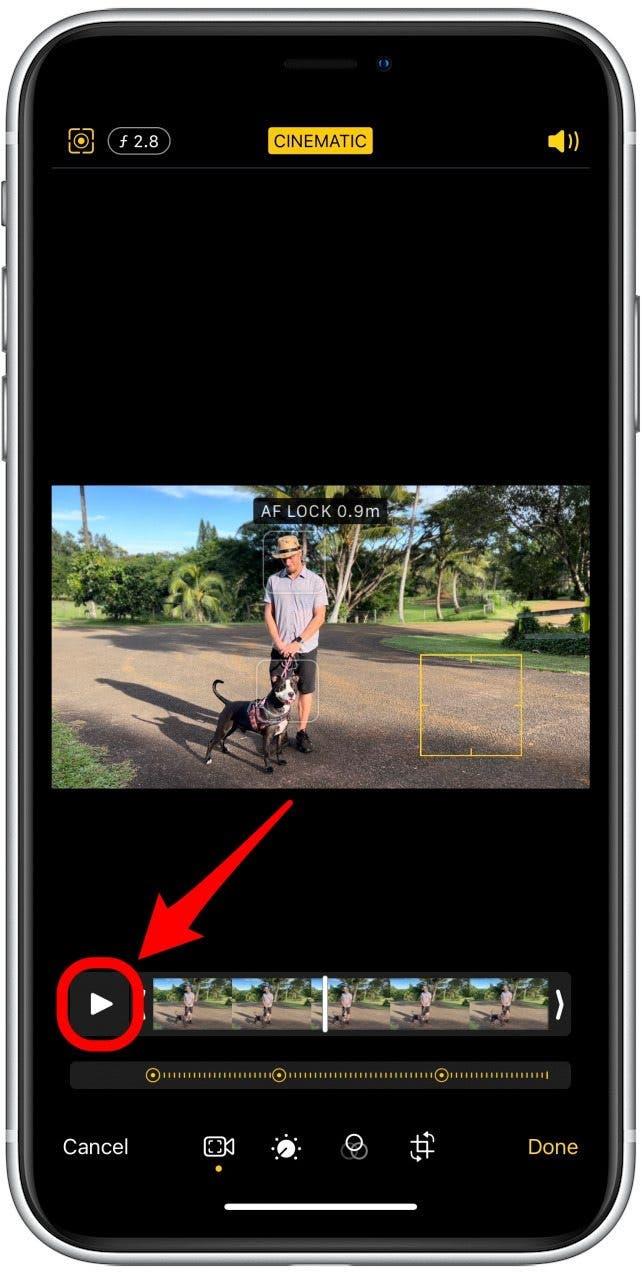
- Можете също така ръчно да плъзнете бялата лента наляво и надясно, за да се ориентирате в видеото.
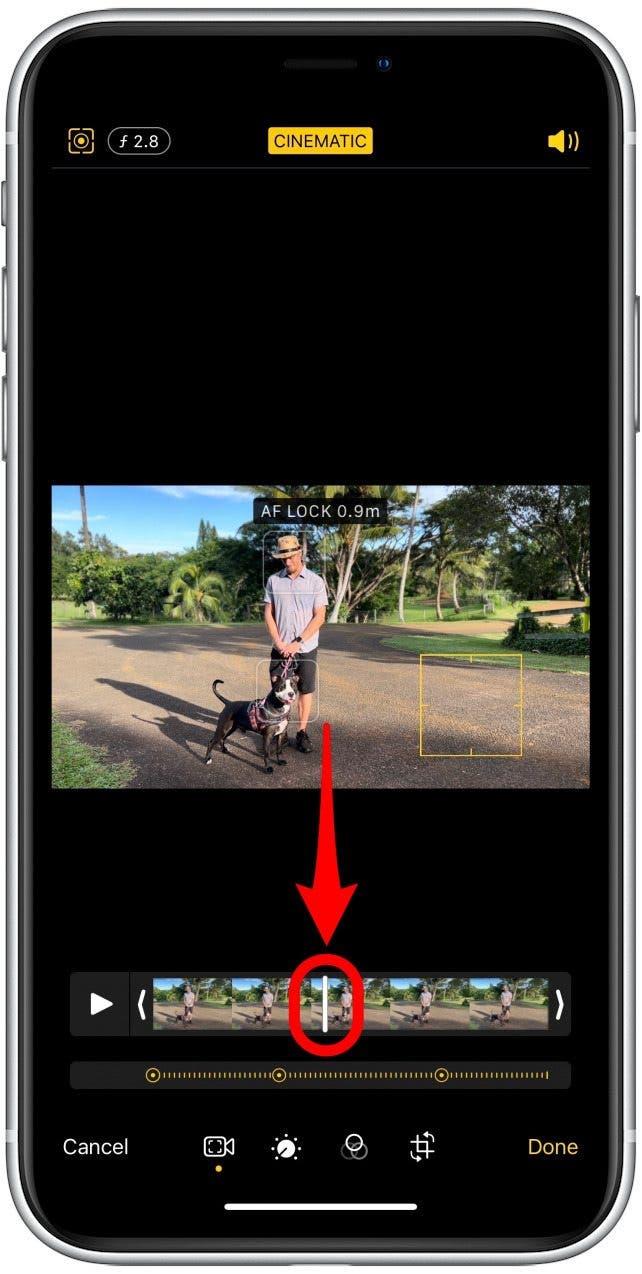
- Докоснете бутона за ръчно проследяване (квадратната икона в ъгъла), за да превключвате между автоматично проследяване на фокуса и ръчно избран фокус.
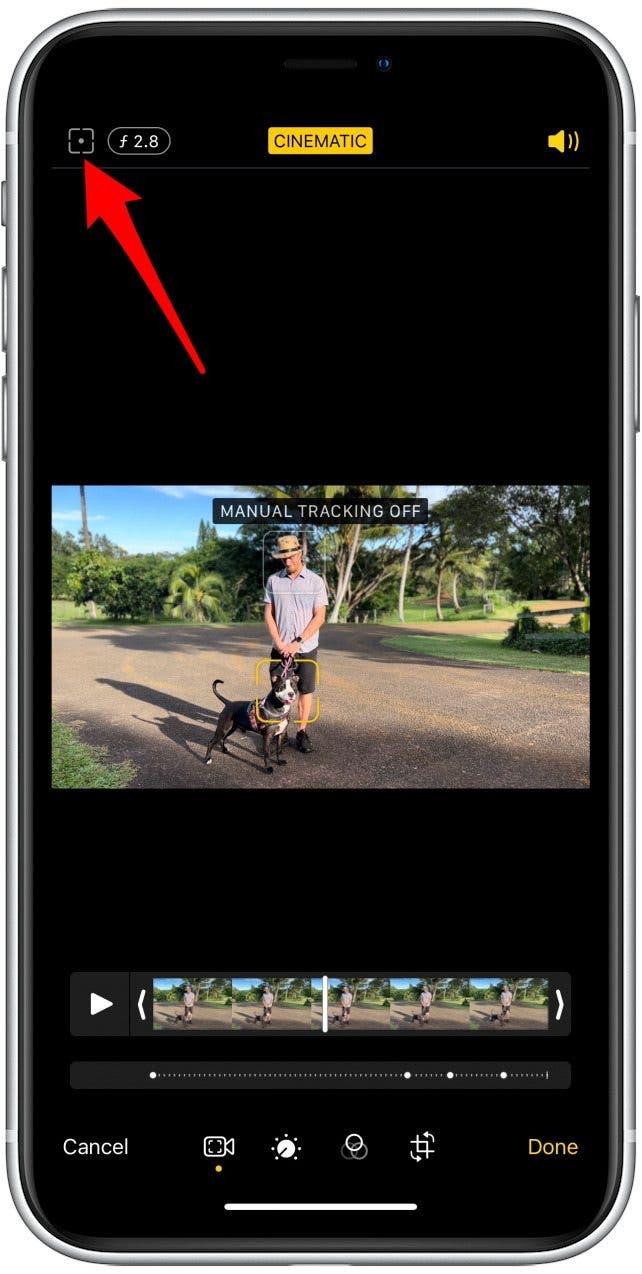
- Докоснете иконата f в горната част на екрана, за да промените дълбочината на полето (нивото на замъгляване на фона.)
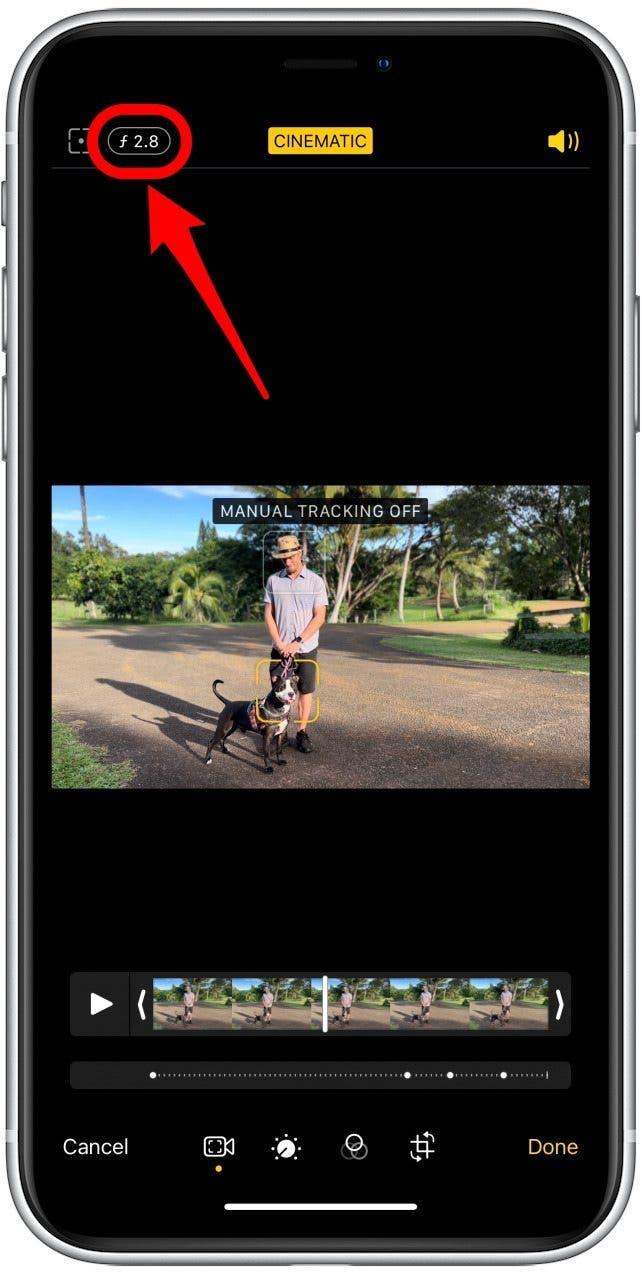
- Ще видите плъзгач, който може да се използва за увеличаване или намаляване на замъгляването, докато оставяте обекта в пълен фокус.
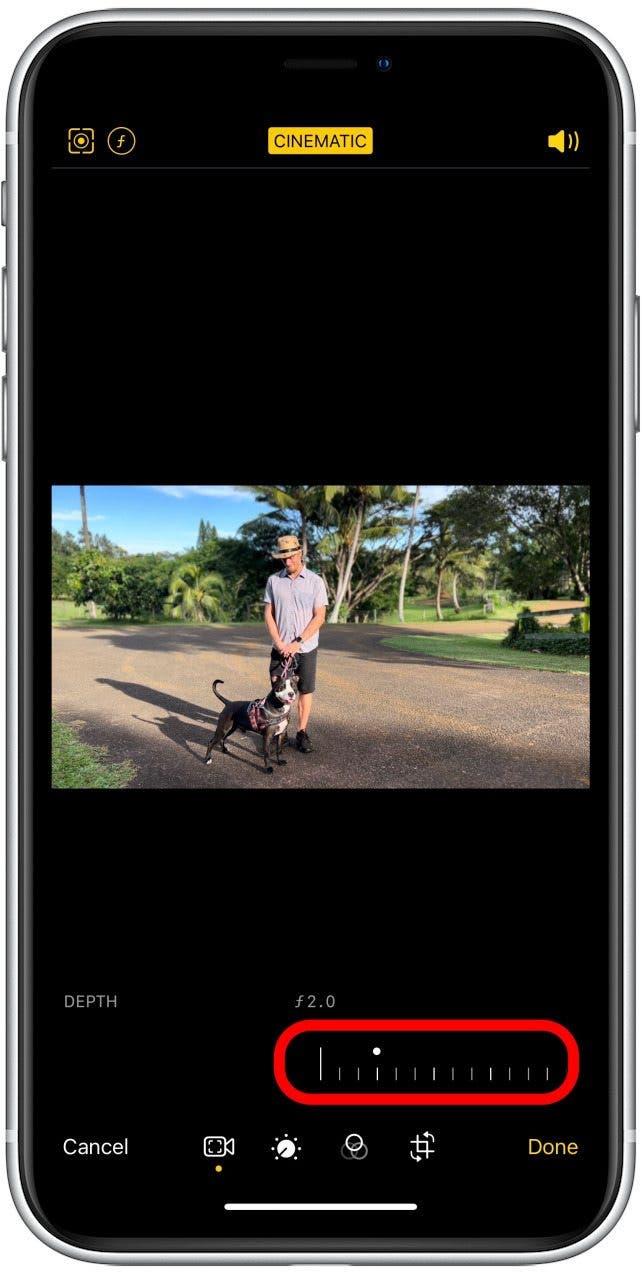
- За да премахнете аудио от видеоклипа си, изключете звука, като докоснете иконата високоговорител .
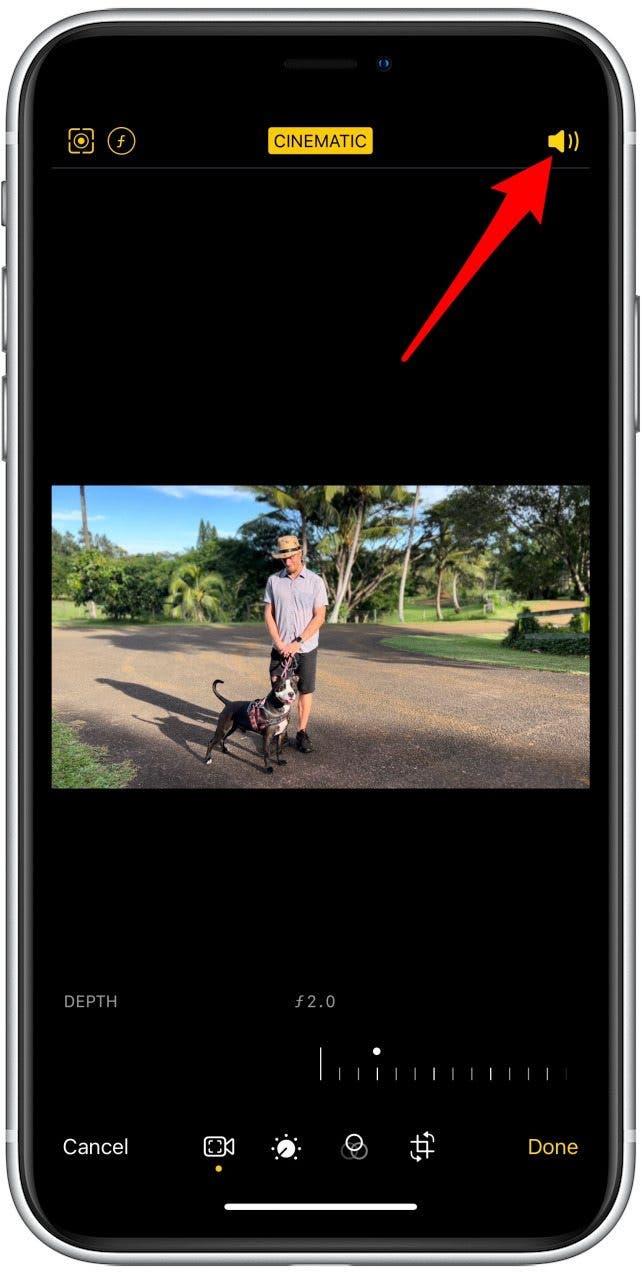
- Можете да съкратите видеоклипа, като докоснете и плъзнете стрелките в началото и в края на зрителя на рамката.

- Можете също така да регулирате експозицията, акцентите, сенките, контраста, яркостта, черната точка, насищането, вибрацията, топлината, нюанса, остротата, дефиницията, намаляването на шума и винетата, като докоснете бутона регулиране .
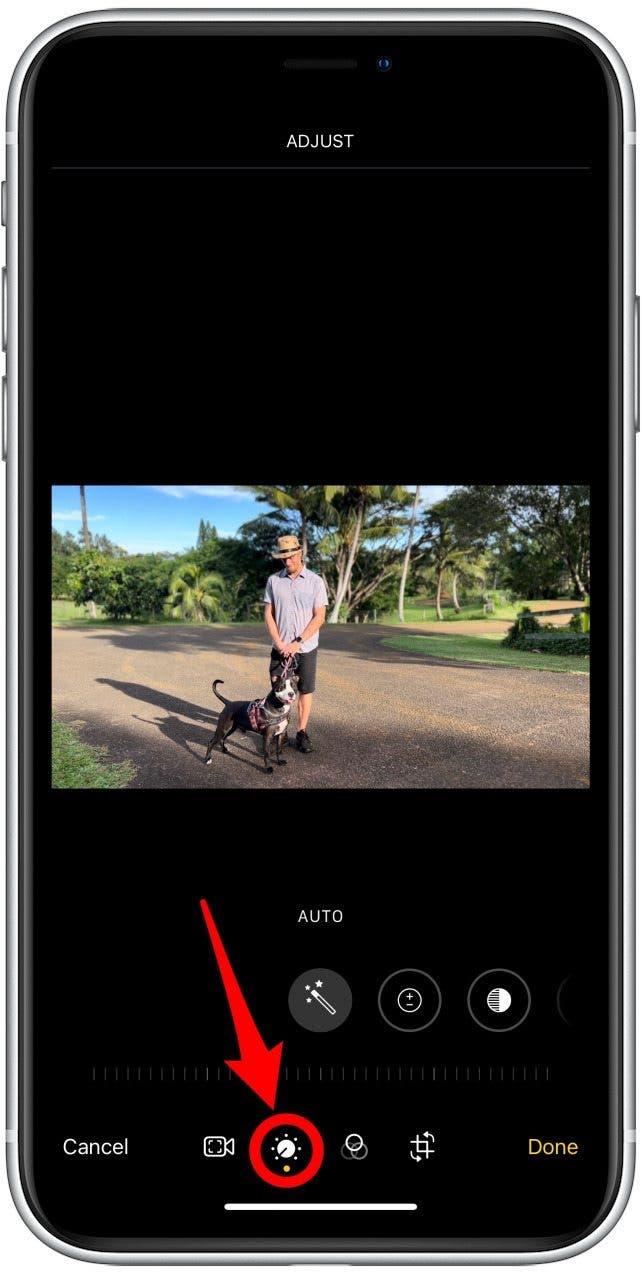
- Можете да докоснете двойно бутона, използвани за извършване на промени за възстановяване на промените в тази категория.
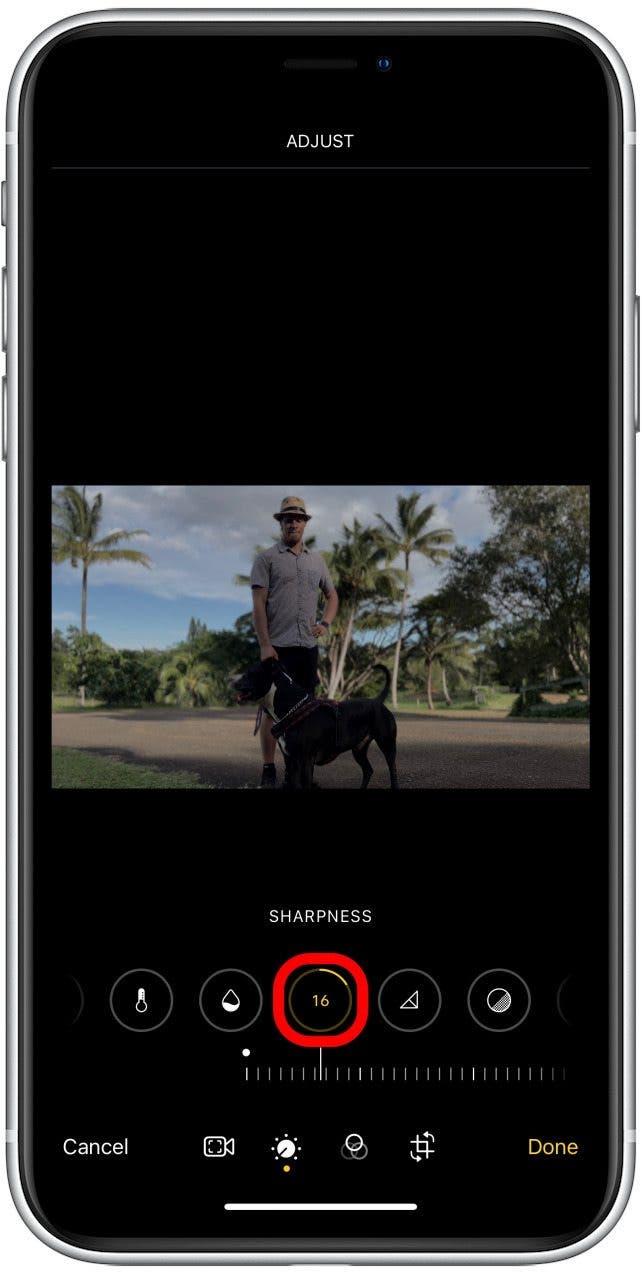
- Бутонът филтри ще ви позволи да изберете филтър за вашето видео.
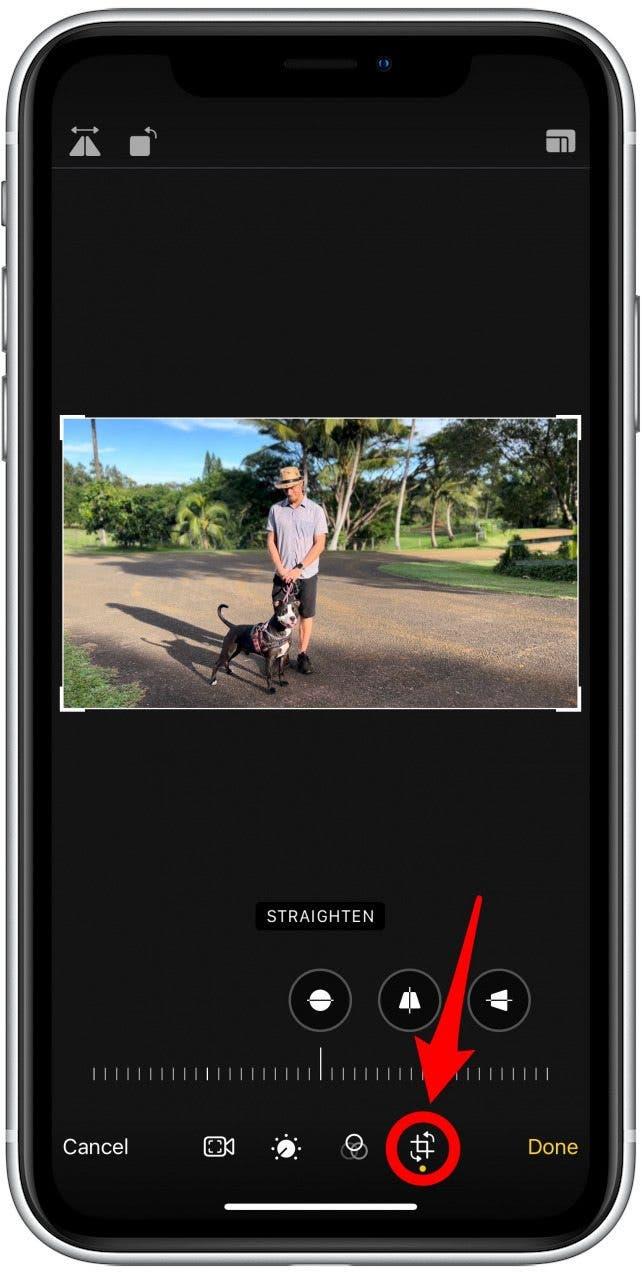
- И накрая, бутонът изрязване ще ви позволи да завъртите, въртите, изрязвате или преоразмерите видеото.
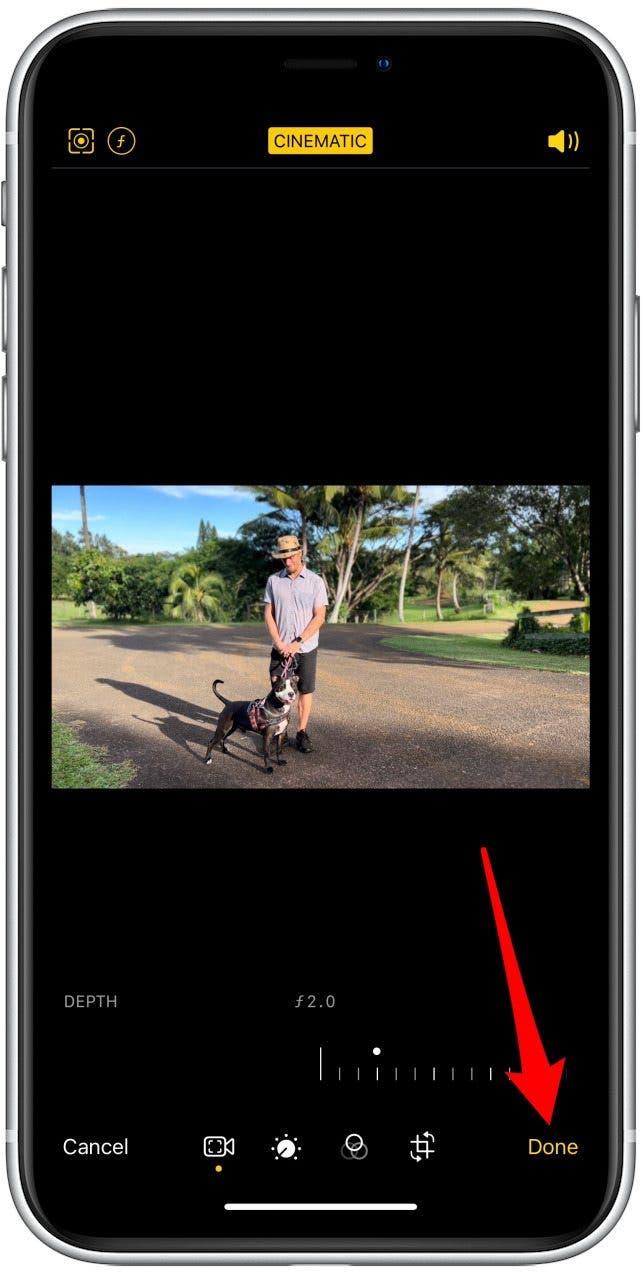
- Докоснете Готово , за да запазите видеоклипа си.
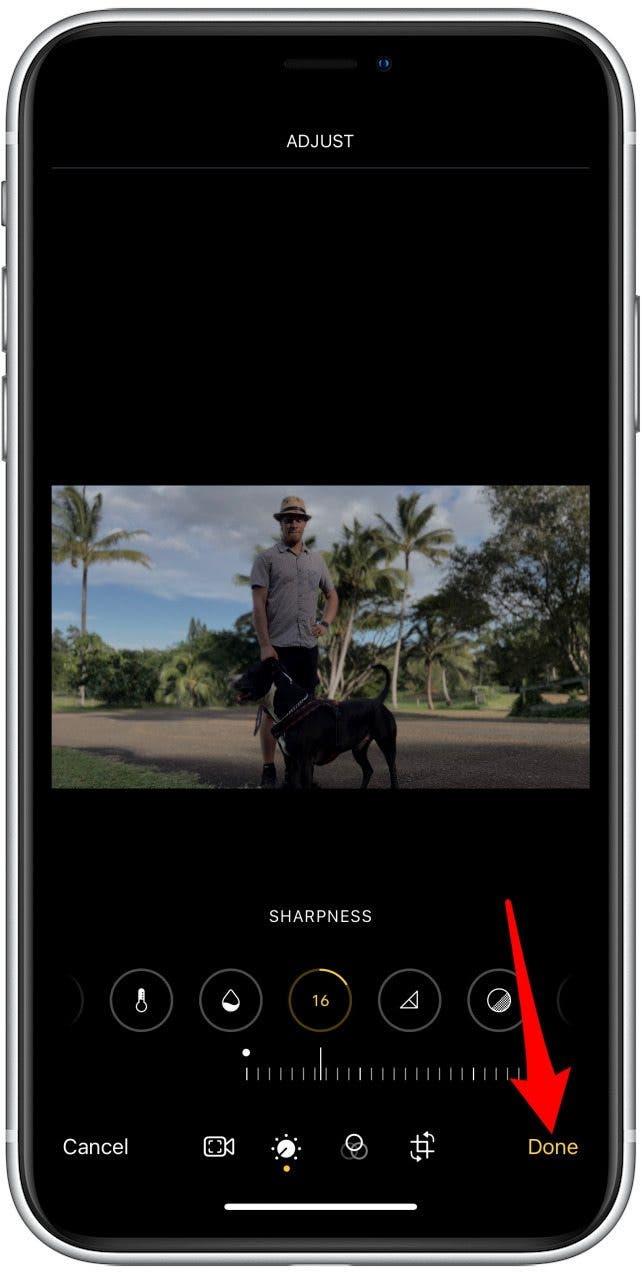
- Ако не ви харесва направените промени, можете отново да докоснете редактиране .
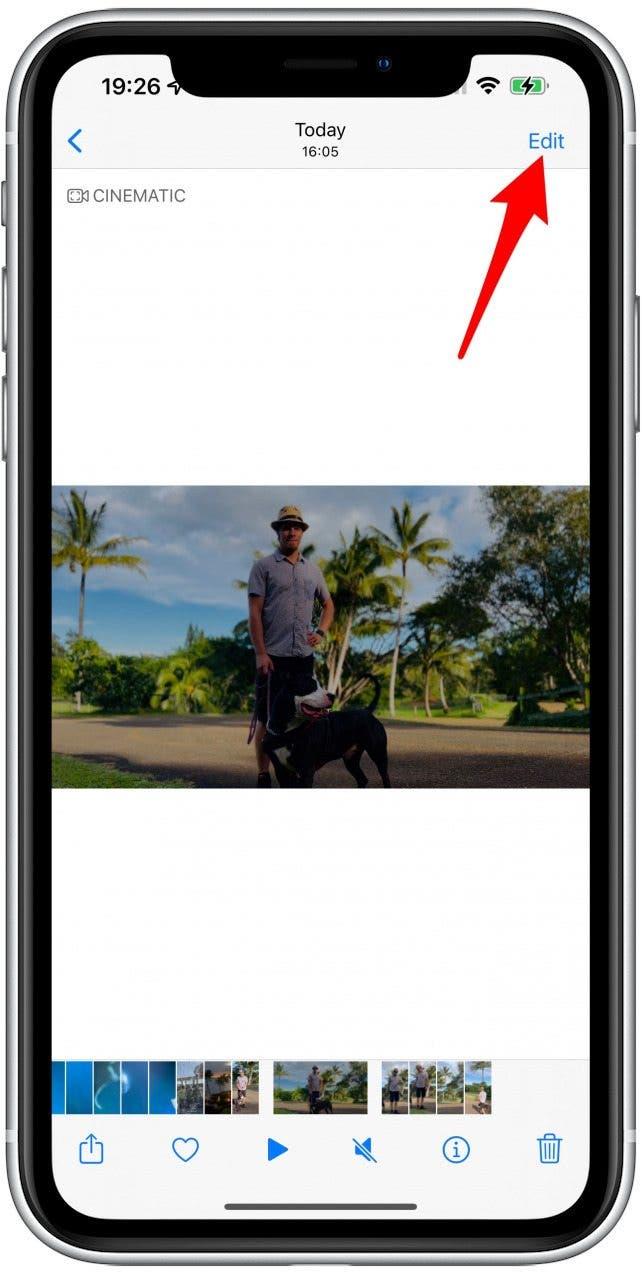
- Докоснете revert .
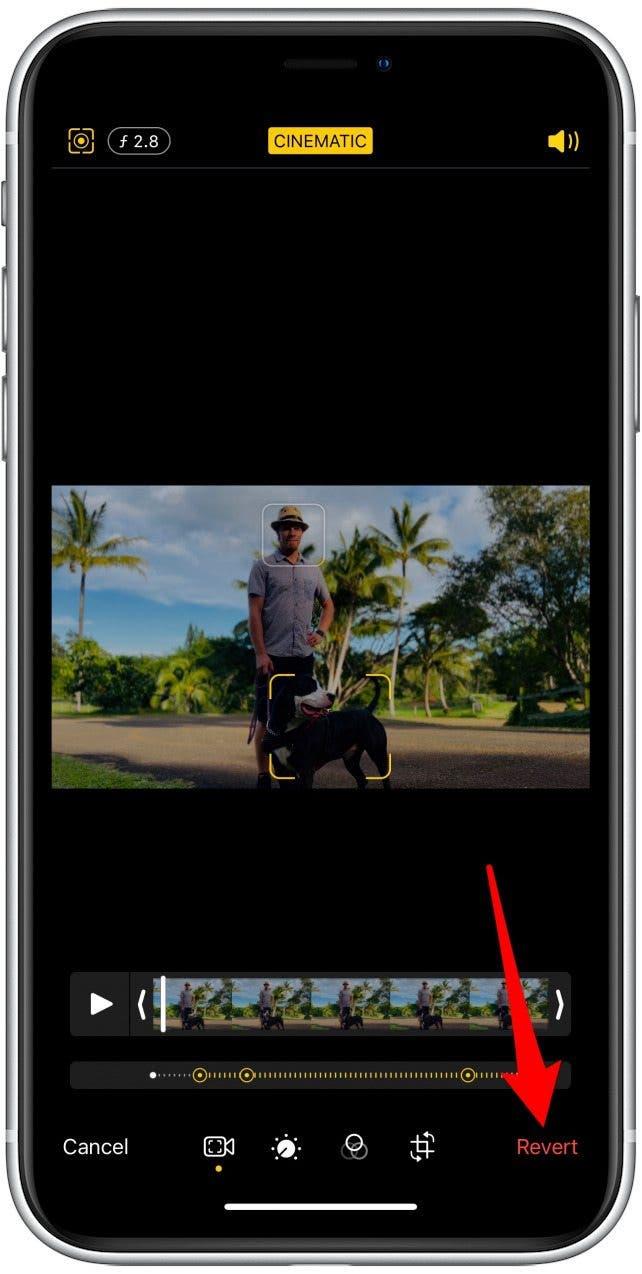
- Потвърдете на върнете се към оригинал . Това ще премахне всички редакции, направени във видеото.
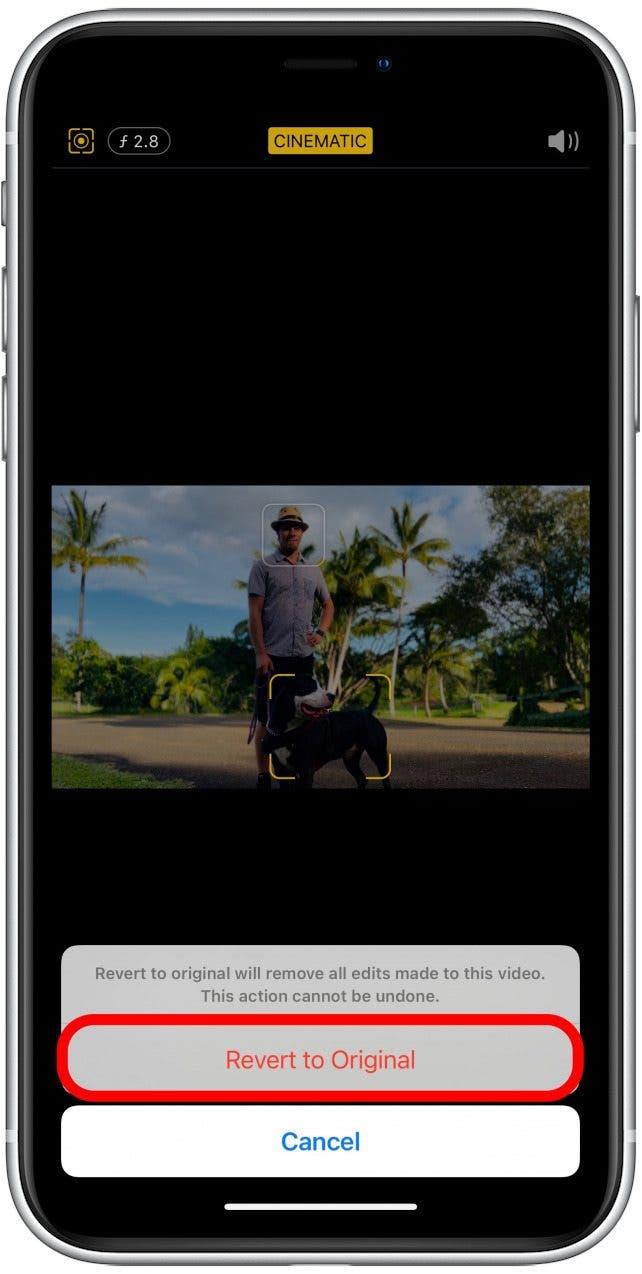
Pro Съвет: Помислете да направите копие на оригиналното видео, като докоснете бутона за споделяне и изберете дубликат. Можете да създадете множество копия, за да експериментирате с различни филтри и опции за редактиране, без да се налага да се връщате към оригинала.
Сега знаете как да снимате видеоклипове на кино режим на вашия iPhone 13 и как да редактирате тези видеоклипове на различни устройства и приложения. Кинематографичният режим ви дава инструментите за създаване на кинематографични ефекти. Разбирането на новите кинематографични видео функции ще ви донесе крачка по -близо до научаването как да направите филм на вашия iPhone. На следващо място, научете как да избегнете размазани снимки на вашия iPhone 13 !